Việc xác định được khoảng cách giữa các điểm cần đến là rất cần thiết. Bởi chúng sẽ giúp bạn dự tính được thời gian di chuyển cũng như lựa chọn phương tiện sao cho hợp lý nhất. Vậy làm thế nào để đo được khoảng cách online giữa các điểm? Trong bài viết dưới đây, Việt Thanh sẽ hướng dẫn bạn cách đo khoảng cách online đơn giản, dễ hiểu.
Tham khảo: Ứng dụng máy định vị cầm tay GPS trong xác định vị trí giữa các điểm xa nhau.
Những lợi ích khi đo khoảng cách online
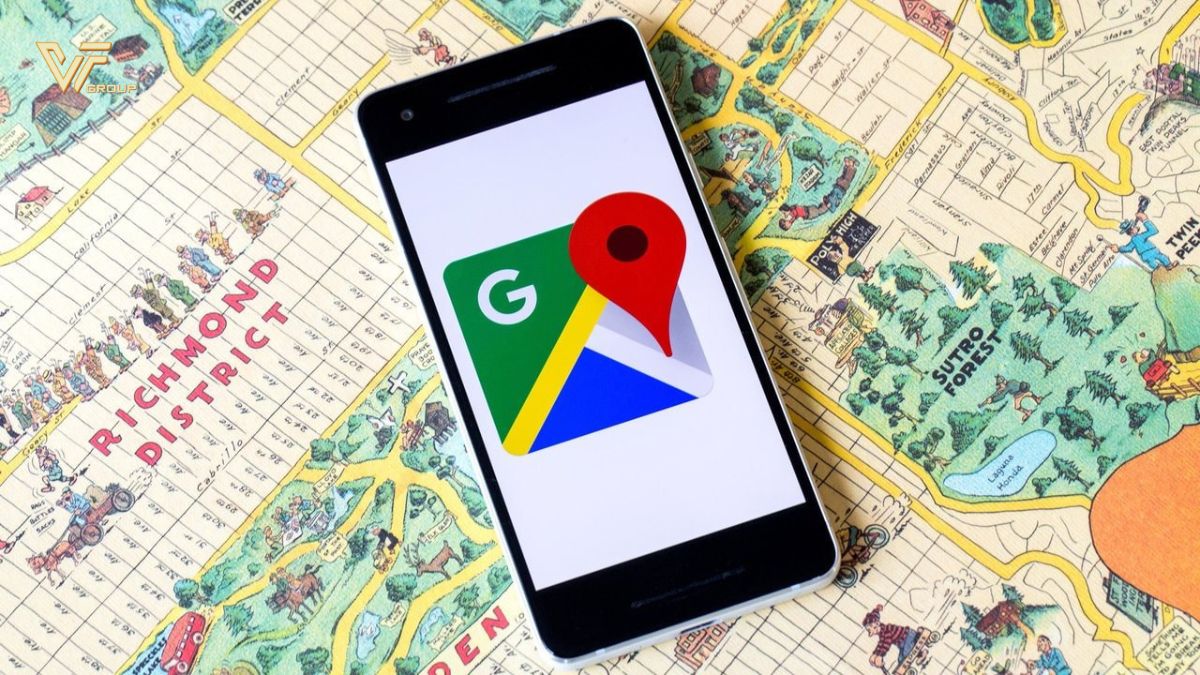
Hiểu được cách đo khoảng cách online trên Google Maps sẽ mang đến cho bạn những lợi ích dưới đây:
Xác định được chính xác khoảng cách của 2 hay nhiều điểm: khi sử dụng công cụ đo khoảng cách trên Google Maps thì bạn sẽ dễ dàng xác định được khoảng cách thực tế của hai điểm bất kỳ trên bản đồ.
Tính toán được thời gian di chuyển thích hợp: Sau khi đã đo được khoảng cách giữa hai điểm bất kỳ, Google cũng ước tính cho bạn thời gian di chuyển dựa trên khoảng cách cũng như tốc độ di chuyển. Dựa trên thông tin về thời gian mà Google cung cấp này mà bạn có thể lên được kế hoạch cho chuyến đi hoàn chỉnh.
Lập kế hoạch cụ thể cho chuyến đi: Sau khi đã đo khoảng cách online cũng như tính toán được thời gian di chuyển thì bạn sẽ có cơ sở để lên kế hoạch cụ thể cho chuyến đi. Đó là cơ sở để bạn chọn được tuyến đường cũng như phương tiện di chuyển phù hợp nhất, tránh mất nhiều thời gian.
Cách đo khoảng cách online bằng máy tính
Để đo khoảng cách online bằng máy tính, bạn sẽ thực hiện theo những hướng dẫn dưới đây:
Hướng dẫn nhanh
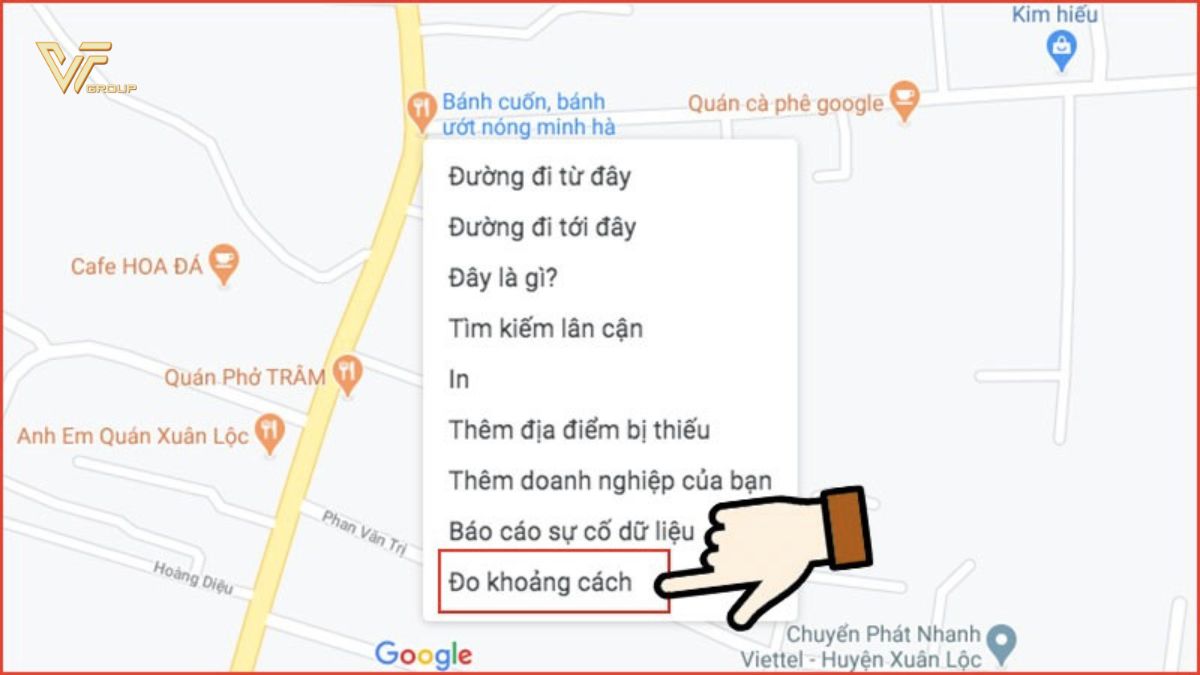
Mở Google Maps trên máy tính🡪 Nhấn chuột phải vào vị trí xuất phát 🡪 Chọn đo khoảng cách. Lúc này trên màn hình sẽ hiện lên chấm tròn màu đen, bạn chọn vào một vị trí bất kỳ trên bản đồ hay còn gọi là thêm địa điểm mới. Khoảng cách giữa hai điểm sẽ hiện ra. Muốn tắt chế độ đo khoảng cách bạn chọn vào dấu X.
Hướng dẫn đo khoảng cách online chi tiết
Bước 1: Bạn mở Google Maps trên máy tính cá nhân hoặc máy tính để bàn..
Bước 2: Nhấn chuột phải vào vị trí xuất phát của bạn 🡪 Chọn đo khoảng cách. Lúc này màn hình sẽ hiện lên chấm tròn màu đen.
Bước 3: Chọn một vị trí bất kỳ trên bản đồ để tạo nên đoạn đường bạn muốn đo khoảng cách.
Bước 4: Để tạo thêm địa điểm mới, bạn chỉ cần chọn vào điểm bất kỳ khác. Khi muốn xóa điểm, bạn chọn vào chấm tròn đen điểm sau đó kéo chấm tròn đen để di chuyển.
Bước 5: Khoảng cách giữa hai điểm bạn chọn sẽ hiển thị bên dưới cùng. Khi muốn tắt chế độ đo khoảng cách, bạn nhấn vào dấu X.
Máy định vị GPS cầm tay Garmin cũng có tính năng đo khoảng cách, để đạt kết quả chính xác bạn có thể sử dụng các model như Garmin 79s, Garmin 73
Cách đo khoảng cách online trên điện thoại chi tiết
Nắm được cách đo khoảng cách online trên điện thoại sẽ giúp bạn luôn chủ động được trong mọi tình huống
Hướng dẫn cách đo khoảng cách online trên điện thoại Android

Trên thị trường hiện nay, các loại điện thoại được trang bị hệ điều hành Android rất thông dụng. Nếu bạn đang cầm trên tay chiếc điện thoại Android như Samsung, Oppo,… có thể thực hiện đo khoảng cách online giữa hai địa điểm bằng các bước dưới đây:
Bước 1: Khởi động ứng dụng Google Maps trên chiếc điện thoại di động của bạn.
Bước 2: Chạm và giữ một vị trí trên bản đồ mà bạn muốn bắt đầu đo khoảng cách. Sau đó, bạn sẽ thấy có một ghim màu đỏ xuất hiện trên bản đồ online.
Bước 3: Nhấn vào cửa sổ pop-up ở cuối màn hình để mở rộng thêm các tuỳ chọn. Trong danh sách các tùy chọn mới xuất hiện cho ghim màu đỏ, bạn hãy tìm và chọn vào mục Đo khoảng cách.
Bước 4: Khi màn hình đo khoảng cách hiện lên, bạn hãy chạm giữ ngón tay trên bản đồ và di chuyển cho đến khi mục tiêu được định vị trên vị trí mới mà bạn muốn đó. Sau đó, bạn hãy nhấn vào tùy chọn biểu tượng dấu cộng (Thêm điểm) ở cuối màn hình. Lúc này bạn sẽ thấy khoảng cách giữa hai điểm bạn cần đo hiển thị ở góc trái của màn hình.
Bước 5: Khi bạn cần đo khoảng cách giữa nhiều điểm khác nhau, bạn hãy tiếp tục di chuyển ngón tay trên bản đồ online sau đó chạm vào nút Thêm điểm để lựa chọn điểm cần đo khoảng cách tiếp theo. Khi bạn lựa chọn được địa điểm mới sẽ xuất hiện khoảng cách giữa các điểm được cập nhật ở góc trái của màn hình điện thoại.
Bước 6: Sau khi đã hoàn tất các thao tác đo đạc, để thoát khỏi ứng dụng bạn hãy nhấn vào biểu tượng mũi tên quay lại ở trên cùng góc trái của màn hình điện thoại nhé.
Xem thêm: Hướng dẫn đo khoảng cách trên Google Earth và ứng dụng trong trắc địa
Hướng dẫn cách đo khoảng cách giữa hai điểm bằng điện thoại iPhone
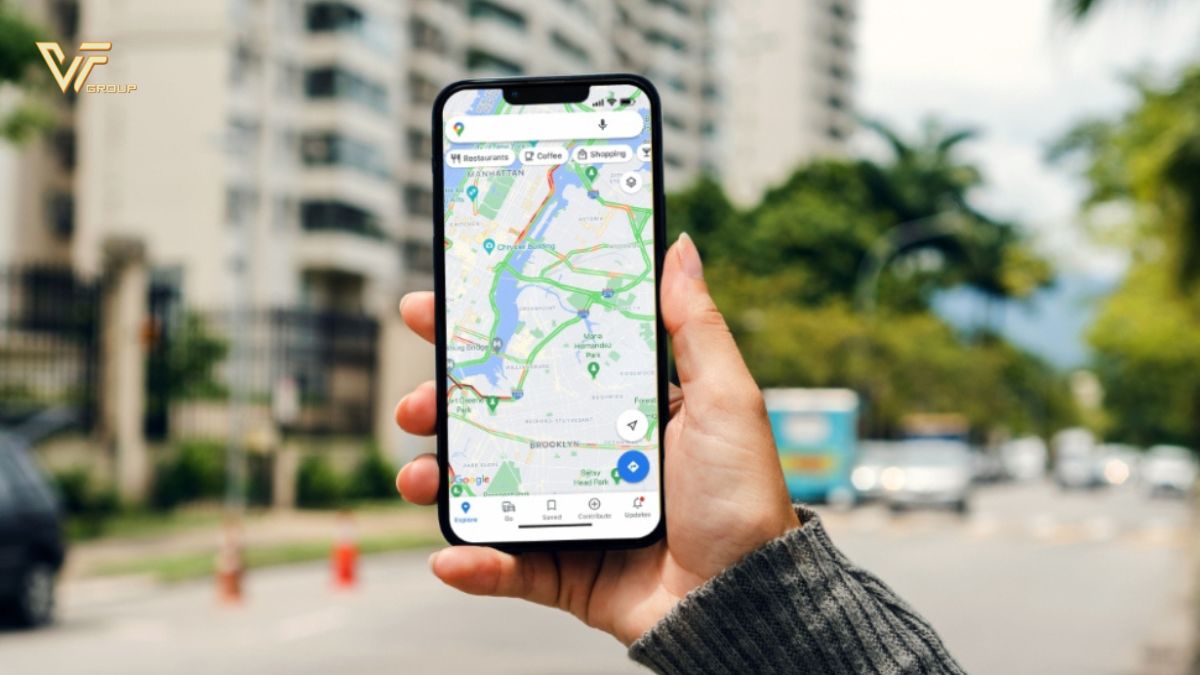
Nếu đang sử dụng điện thoại hệ điều hành iOS thì bạn có thể đo khoảng cách online trên Google Maps theo hướng dẫn dưới đây:
Bước 1: Mở ứng dụng Google Maps trên màn hình chính của chiếc điện thoại iPhone bạn đang sử dụng.
Bước 2: Trên màn hình chính bạn nhấn giữ vị trí bắt đầu đo cho đến khi xuất hiện ký hiệu mũi tên màu đỏ trên màn hình.
Bước 3: Chạm vào mục “Đo khoảng cách”, sau đó bạn tiếp tục di chuyển điện thoại và bản đồ cho đến khi chấm đen dừng lại ở điểm mà bạn cần đo khoảng cách.
Bước 4: Kết quả khoảng cách giữa 2 điểm sẽ được hiển thị trên màn hình. Ngoài ra, để có thể đo được khoảng cách của nhiều điểm khác nhau, bạn hãy nhấn vào thêm điểm và chờ đợi kết quả hiển thị ở góc dưới của màn hình.
Trên đây là hướng dẫn chi tiết cách đo khoảng cách online moi người có thể áp dụng khi cần thiết. Hy vọng những thông tin này sẽ giúp bạn lên được kế hoạch hoàn hảo để có được chuyến đi trọn vẹn. Nếu quan tâm đến các tin tức có liên quan, bạn đọc có thể truy cập vào website của Việt Thanh để biết thêm thông tin nhé.
Ngoài ra, nếu bạn cần mua các thiết bị đo đạc như máy thủy bình, máy GPS RTK, máy toàn đạc điện tử, máy bay không người lái UAV… hoặc cần sử dụng đến dịch vụ sửa chữa, hiệu chỉnh thiết bị, hãy liên hệ với hotline 0972. 819. 598 để được hỗ trợ.
>>> Xem thêm: Xác định tọa độ bằng điện thoại iPhone: Hướng dẫn chi tiết


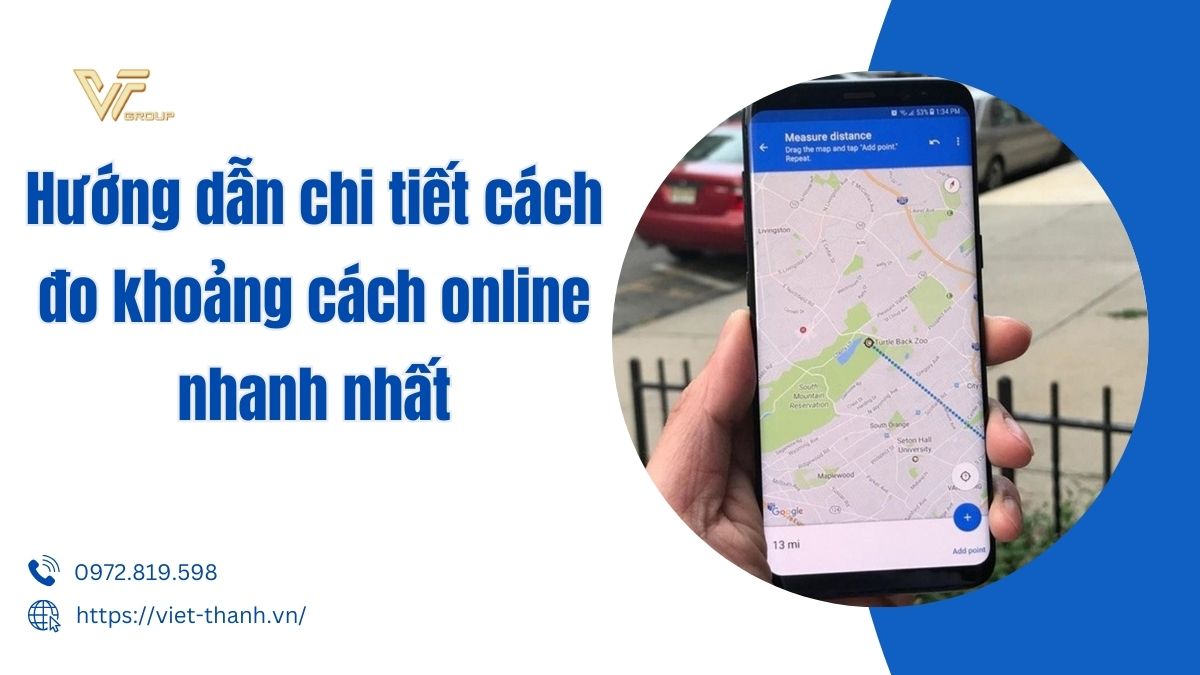




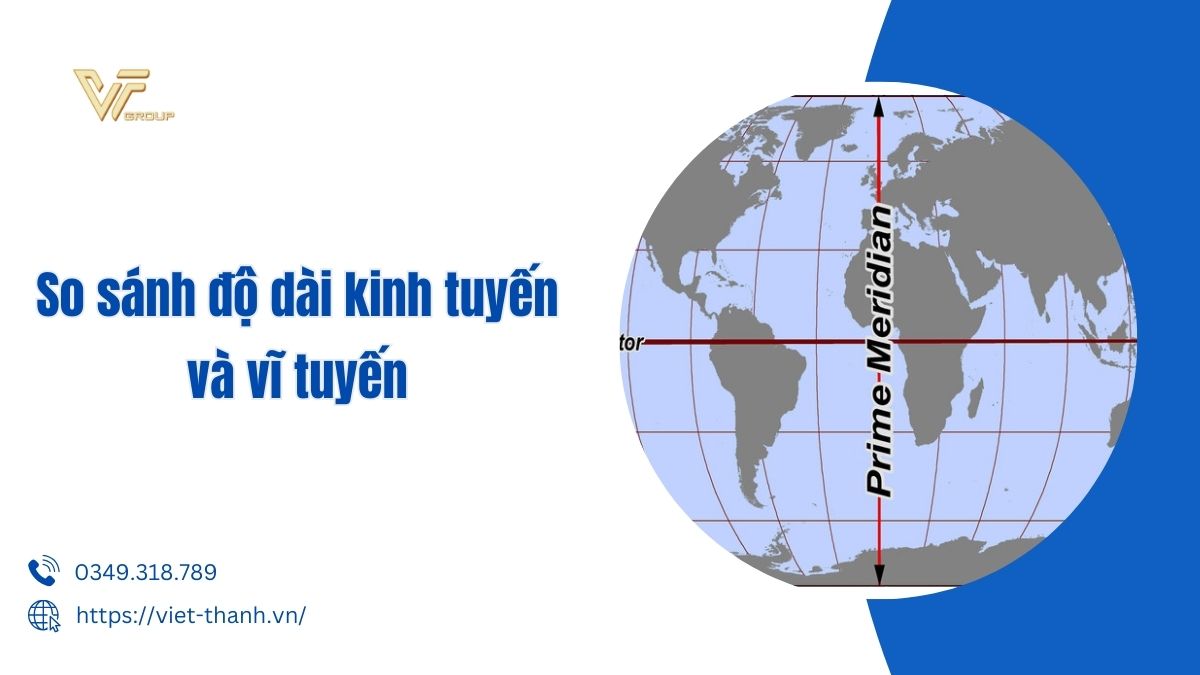

Be the first to review “Hướng dẫn chi tiết cách đo khoảng cách online nhanh nhất”